Cum să utilizați mesajele de afaceri Google pentru a interacționa cu clienții dvs
Publicat: 2022-05-16Clienții online nu au luxul de a merge la un agent de vânzări și de a pune o întrebare importantă, dar totuși așteaptă un răspuns rapid atunci când caută informații. Google Business Messages poate ajuta companiile să îndeplinească această așteptare.
Google Business Messages este funcția de chat în timp real din Google Business Profile (cunoscută anterior ca Google My Business).
Și, după cum arată cercetările, 75% dintre consumatori preferă acum să interacționeze cu o marcă în detrimentul canalelor private de mesagerie față de canalele tradiționale.
În acest ghid, vom acoperi:
- Cum funcționează Google Business Messaging
- 5 beneficii ale mesajelor de afaceri Google
- Cum să configurați Google Business Messages pe desktop
- Cum să configurați mesajele de afaceri Google pe mobil
- Cum să gestionați mesajele de afaceri Google
- 7 Cele mai bune practici de mesagerie de afaceri de la Google
- 4 exemple de mesaje de afaceri Google
Ce este Google Business Messages?
Google Business Messages este un serviciu gratuit de chat în timp real care îi ajută pe oameni să ia legătura cu afacerea dvs. direct din lista dvs. din profilul dvs. de afaceri Google pe Hărți Google și Căutare Google.
Gândiți-vă la asta ca la echivalentul Google cu Facebook Messenger:
- Le permite clienților să vă contacteze cu ușurință marca pentru a pune întrebări sau pentru a ridica nelămuriri.
- Ajută la creșterea încrederii lor în marca dvs. și le îmbunătățește experiența clienților.
Drept urmare, oamenii vă pot contacta direct afacerea, în loc să facă clic pe site-ul dvs. web și să caute o adresă de e-mail sau un număr de telefon.
Cum funcționează Google Business Messaging
Când utilizatorii caută o companie după nume în Căutarea Google sau Hărți Google, vor vedea o Carte de vizită Google. Cardul respectiv conține butoane pe care utilizatorii pot face clic pentru a apela compania, pentru a vizita site-ul web sau pentru a obține indicații de orientare. Dacă o companie a configurat Google Business Messaging, utilizatorii vor vedea, de asemenea, un buton „Mesaj”.
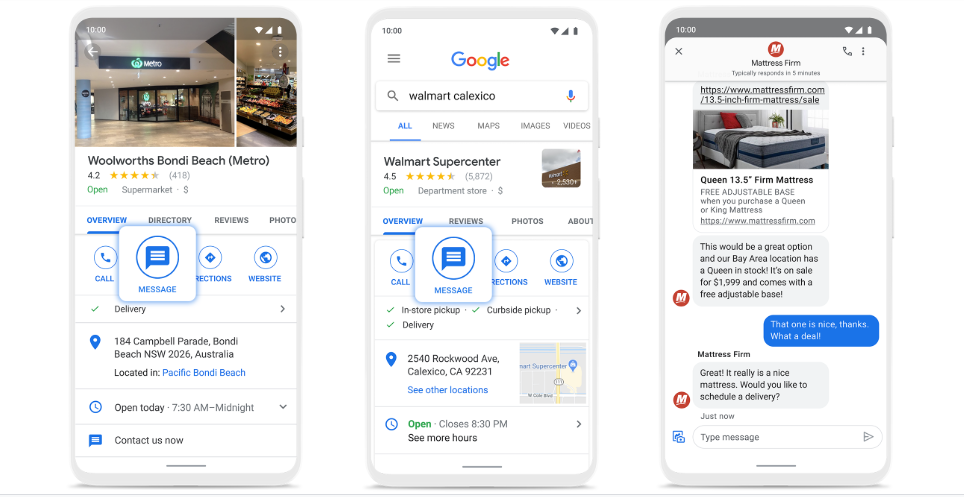
A avea o linie directă dintr-o listă de căutare Google deschide o nouă cale pentru proprietarii de afaceri de a intra în legătură cu potențialii clienți.
Înainte de a putea folosi funcția de mesagerie, va trebui să vă creați profilul gratuit de companie Google.
5 beneficii ale mesajelor de afaceri Google
Iată cinci motive pentru care Google Business Messages îmbunătățește experiența clienților:
Ești disponibil atunci când clienții au nevoie de tine
Google Business Messages le permite clienților să comunice cu dvs. de pe cartea dvs. de vizită Google. În loc să acceseze mai întâi site-ul tău web sau să caute profilurile tale de socializare, ei pot discuta cu tine direct prin intermediul butonului de mesaj.
Integrați și automatizați punctele de contact ale clienților
Puteți integra Business Messages de la Google cu software-ul de gestionare a rețelelor sociale sau serviciul de mesagerie pe care îl utilizați deja prin intermediul API-ului. De exemplu, dacă utilizați Sprout Social, vă puteți automatiza comunicarea în Business Messages de la Google cu chatbot pentru a îmbunătăți călătoria clientului. De remarcat, puteți crea până la cinci mesaje de bun venit în GBM pentru a ajuta la începerea dialogului cu clienții.
Oferiți suport personalizat la cerere
Cu Business Messaging de la Google, puteți partaja conținut media îmbogățit, cum ar fi fotografii și carusele, oferind clienților o experiență mai personalizată atunci când răspund la întrebări. Adăugarea de elemente vizuale la conversația dvs. este o modalitate eficientă de a elimina comunicarea greșită despre un produs și de a răspunde întrebărilor acestora.
Reduceți timpii de răspuns și rezoluție
Conform indicelui social Sprout 2020, 79% dintre consumatorii care se adresează mărcilor pe rețelele sociale se așteaptă la un răspuns în primele 24 de ore. Mențineți mai multe conversații simultan în mesajele de afaceri Google și ajutați la reducerea timpilor de așteptare a clienților pentru răspunsuri și la creșterea rezoluțiilor.
Creșteți traficul pietonal și veniturile
Dacă aveți o locație concretă, capacitatea de a răspunde la întrebări în timp real vă poate ajuta să oferiți clienților indicații de orientare sau informații despre parcare, ceea ce, la rândul său, ar putea însemna mai mulți clienți care trec prin ușa dvs. Nu ratați ocazia de a interacționa cu un potențial client.
Cum să configurați Google Business Messages pe desktop
Dacă începeți să utilizați Compania mea pe Google, iată cum să configurați mesajele de afaceri Google pe desktop.
Pasul 1. Conectați-vă la profilul dvs
Conectați-vă la profilul dvs. de afaceri Google făcând clic pe butonul din colțul din dreapta sus. Urmați instrucțiunile pentru a vă accesa profilul de companie.
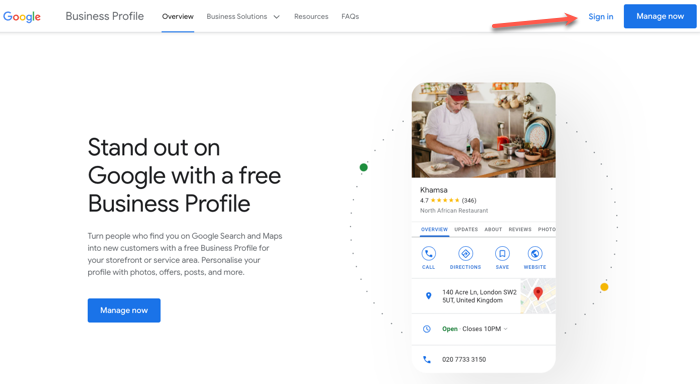
Pasul 2. Selectați Mesaje în opțiunile de meniu
În ecranul de meniu din stânga, selectați Mesaje.
Pasul 3. Activați mesajele
Ar trebui să vedeți un buton albastru în colțul din dreapta sus al ecranului pe care scrie Activați mesajele. Faceți clic pe asta și gata! Clienții vă pot trimite mesaje companiei dvs. direct din lista dvs. de afaceri Google pe Google Maps sau Căutare. Este atat de simplu!
Pasul 4. Personalizați
Nu uitați să personalizați și să personalizați mesajele pentru clienții dvs. Fie că este vorba despre un mesaj cald de bun venit sau despre configurarea unui sistem automat de chatbot pentru interogări după program.
Activați notificările pentru a nu pierde niciun mesaj. Google va dezactiva funcția de chat sau de mesagerie din înregistrarea dvs. dacă nu răspundeți în mod constant în timp util.
Cum să configurați mesajele de afaceri Google pe mobil
Să vedem cum să configurați mesajele de afaceri Google pe dispozitivele mobile Android și Apple.
Pasul 1. Descărcați aplicația Compania mea pe Google de pe Google Play sau din App Store:
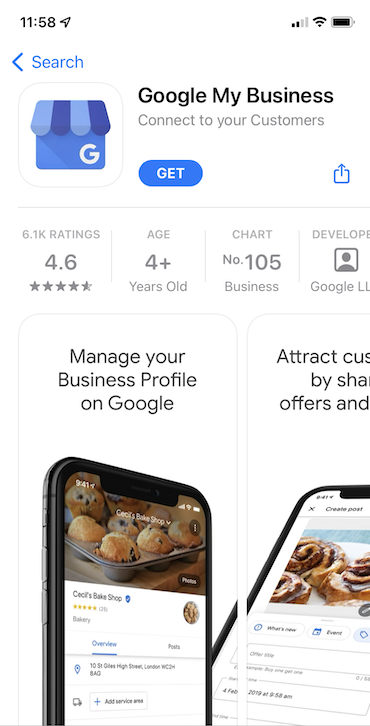
Notă: aplicația Compania mea pe Google va fi retrasă anul acesta, așa că Google va trebui să dezvolte o soluție.
Pasul 2. Activați mesajele
Conectați-vă, accesați Clienți , apoi Mesaje , apoi faceți clic pe Activare . Acum, butonul Mesaj apare în înregistrarea dvs. Google Business.
Veți primi un e-mail de la Google care vă confirmă că butonul de mesaj este activat.
Pasul 3. Personalizați-vă mesajul de bun venit
Alegeți Editați mesajul de bun venit și introduceți salutul pe care doriți să-l vadă oamenii atunci când încep să discute cu dvs.:
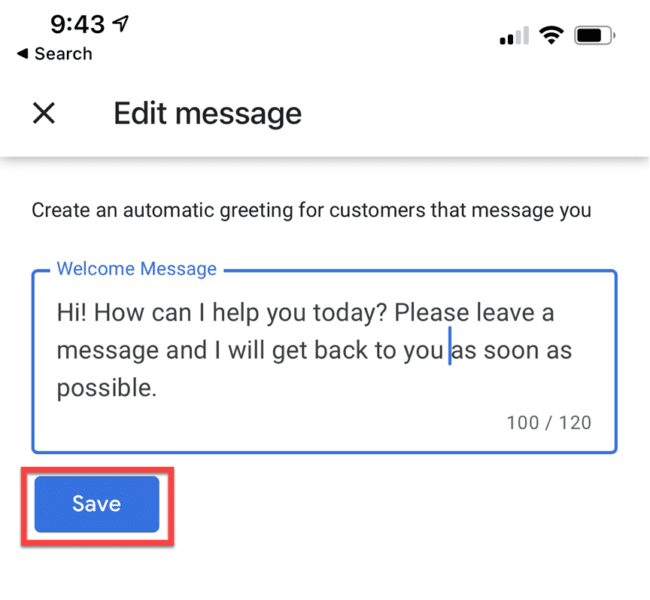
Cum să gestionați mesajele de afaceri Google în Sprout
Iată cum să adăugați mesajele de afaceri Google în Sprout, astfel încât să puteți răspunde rapid clienților dvs.
Conectați-vă profilul GBM la Sprout
Urmați acești pași pentru a conecta profilul dvs. Google Business Messages la contul dvs. Sprout:
Pasul 1. Conectați-vă la Sprout, selectați-vă numele și alegeți Conectați un profil pentru a lansa fereastra Profil:
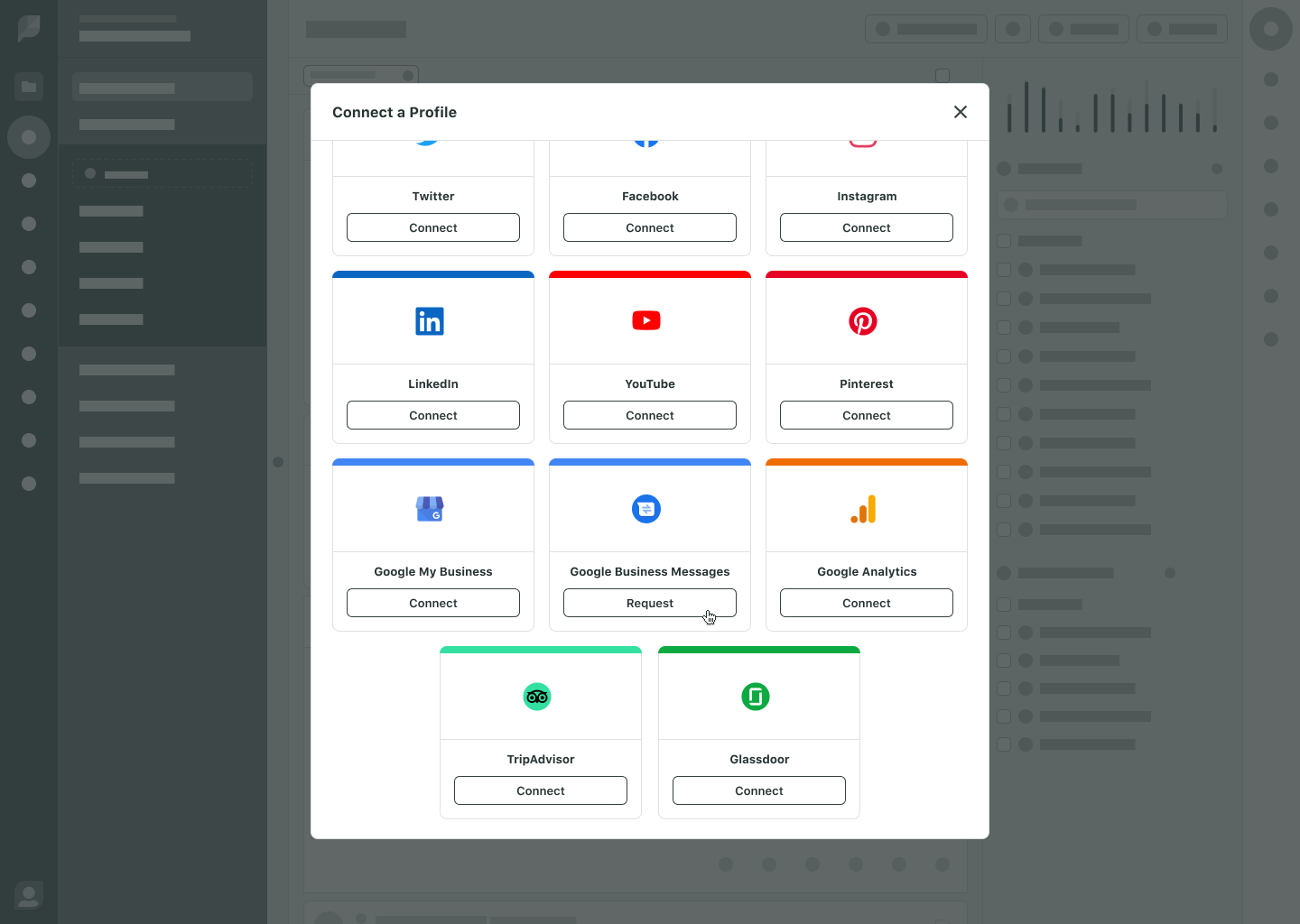
Pasul 2. La solicitare, Creați profiluri Google Business Messages , faceți clic pe butonul Următorul din dreapta jos.

Pasul 3. Completați profilul dvs. Google Business Messages, inclusiv:
- Numele companiei tale
- Logo-ul dvs
- Numele agentului
- Mesaj de intampinare
- Perioade de timp pentru chat live
Apoi faceți clic pe Următorul .
Pasul 4. Examinați informațiile dvs. pentru acuratețe și acceptați termenii de utilizare. Faceți clic pe Trimiteți . În termen de cinci zile lucrătoare, echipa Sprout va examina informațiile despre marca dvs. pentru aprobare.
Vizualizați și programați mesajele de afaceri Google în Sprout
După ce vă conectați profilul Business Messages, veți începe să vedeți mesajele noi care ajung în Smart Inbox.
Cu toate mesajele tale din toate profilurile tale sociale, precum și cu mesajele de afaceri Google, le poți gestiona într-o singură căsuță de e-mail. Indiferent dacă sunteți doar dvs. sau o echipă de specialiști în rețelele sociale, vă puteți filtra și gestiona mesajele cu ușurință.
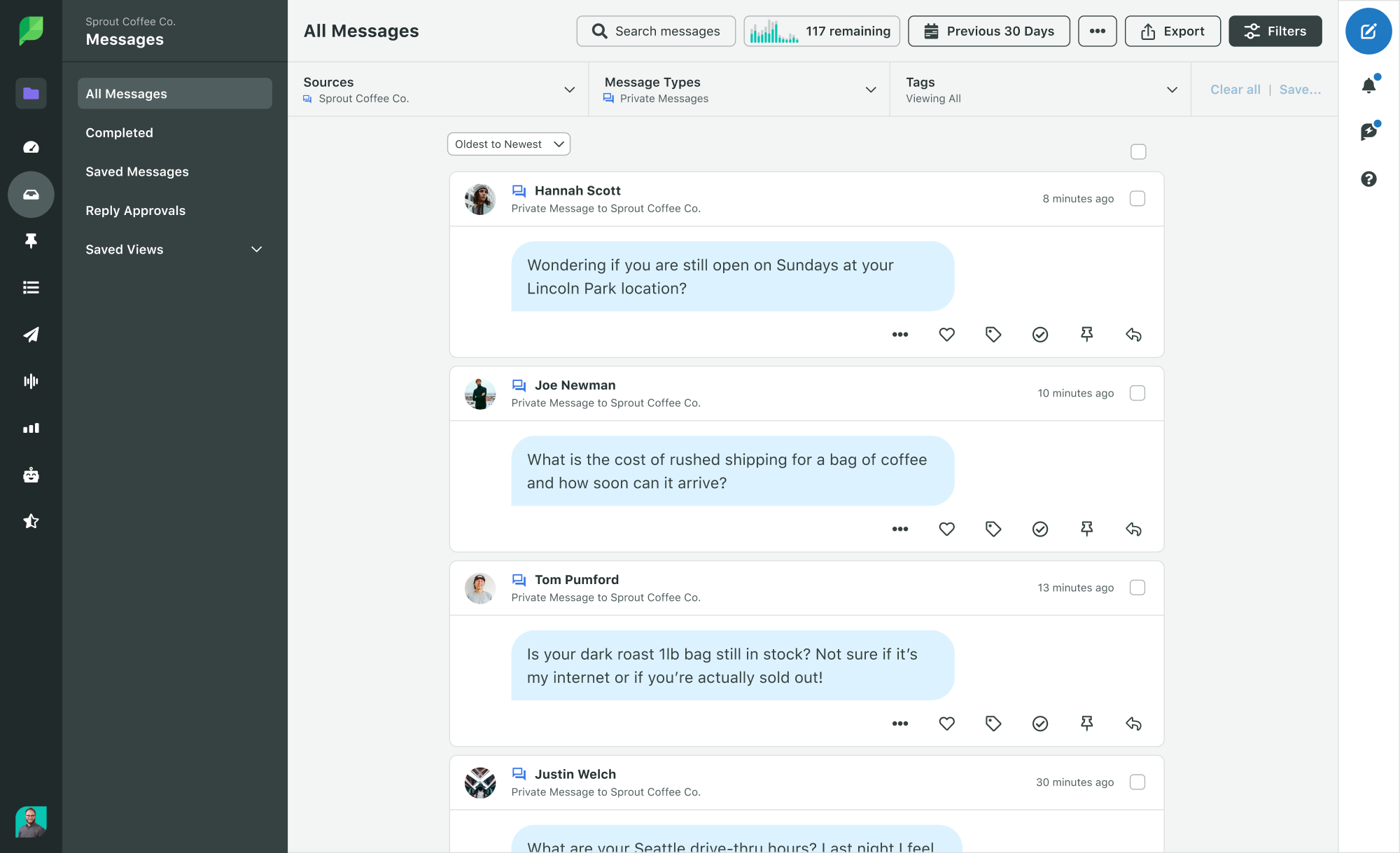
7 Cele mai bune practici de mesagerie de afaceri de la Google
Urmați aceste șapte bune practici de mai jos pentru cea mai bună experiență cu Business Messaging de la Google.
1. Creați un mesaj de bun venit
Când oamenii dau clic pe butonul Mesaj din profilul dvs. de companie Google, vor vedea mesajul dvs. de bun venit.
Creați un mesaj de bun venit care le mulțumește clienților pentru că v-au contactat și îi întreabă cum puteți ajuta.
2. Utilizați o căsuță de e-mail partajată
Este o practică bună să utilizați o căsuță de e-mail partajată pe care mai multe persoane o pot monitoriza pentru mesaje și notificări. Asigurați-vă că controlați permisiunile, astfel încât doar cei mai calificați membri ai echipei să poată răspunde întrebărilor.
3. Răspundeți în 24 de ore
Șaptezeci și nouă la sută dintre consumatorii care menționează sau mesajează un brand pe rețelele de socializare se așteaptă la un răspuns în 24 de ore. Google acceptă acest sentiment și poate dezactiva chatul pentru companiile care nu răspund la întrebări în termen de 24 de ore.
Este posibil să utilizați răspunsurile salvate pentru răspunsuri rapide la întrebările obișnuite, dar veți avea nevoie și de agenți de service pentru a rezolva probleme complexe sau neobișnuite ale serviciului pentru clienți. Rețineți că întrebările pot veni de pe mai multe canale, așa că veți avea nevoie de un instrument precum Smart Inbox pentru a vă asigura că vedeți (și răspundeți la) fiecare mesaj.
4. Activați notificările
Este important să activați notificările pentru a ști când aveți un mesaj nou. Apoi, vă puteți asigura că veți menține butonul de mesaj activ în profilul dvs., îndeplinind cerințele Google pentru un timp de răspuns de 24 de ore.
5. Fii concis
Când răspundeți la o întrebare a unui client, fiți clar, concis și conversațional în răspunsul dvs. Dacă este necesar, puteți solicita sau furniza informații suplimentare în timpul unui scurt schimb de mesaje de afaceri Google.
6. Folosiți imagini vizuale
Pe lângă mesajele text, puteți utiliza și elemente vizuale, cum ar fi fotografii, în mesajele de afaceri Google. Uneori, imaginile sunt o modalitate mai eficientă și mai eficientă de a răspunde la o întrebare.
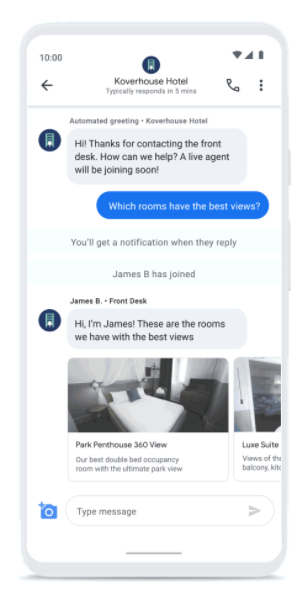
În exemplul de imagine de mai sus, Google ilustrează modul în care companiile pot folosi imagini pentru a oferi un context suplimentar; în acest caz, agentul partajează un carusel de imagini care prezintă camerele de hotel cu cele mai bune vederi.
7. Nu cere niciodată informații personale
Nu trebuie să ceri niciodată informații personale prin mesajele de afaceri Google, cum ar fi:
- Numerele cardurilor de credit
- Numere de securitate socială, pașaport sau alte numere de identificare guvernamentale
- Date de conectare, cum ar fi parolele
Schimbul de detalii sensibile prin mesagerie ar putea compromite confidențialitatea datelor clienților. Și este, de asemenea, considerată o încălcare a regulilor Google privind mesageria.
Aduceți clienții conștienți de faptul că politica dvs. este să nu solicitați astfel de informații personale, astfel încât să poată identifica orice solicitare suspectă.
Exemple de mesaje de afaceri Google
Acum că știm cum să folosim funcția, să ne uităm la patru exemple de mărci care folosesc diferite mesaje de afaceri Google.
1. Woolworths, cel mai mare supermarket din Australia, folosește Business Messaging de la Google pentru a ajuta clienții să caute produse și să verifice disponibilitatea în magazinul lor local:
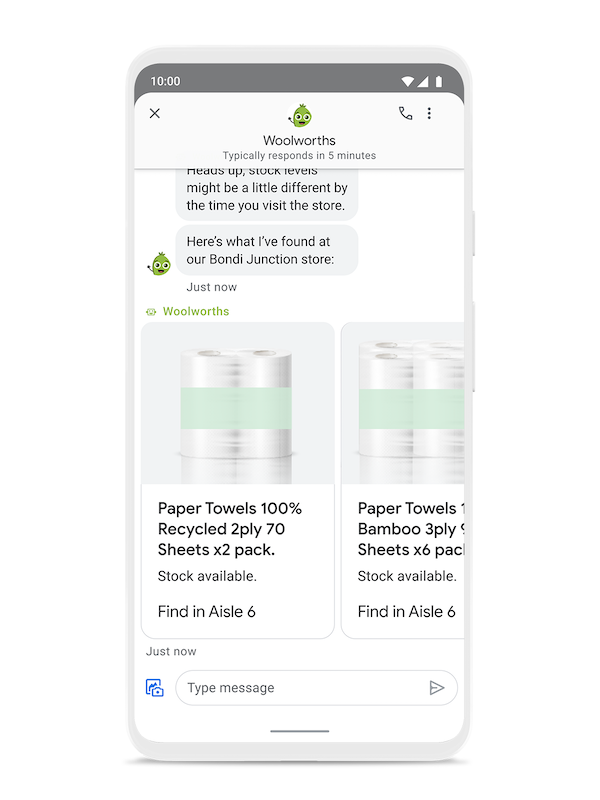
2. Walmart permite clienților să găsească rapid informații despre programul magazinului și despre opțiunile de ridicare și livrare, folosind cipuri cu răspuns rapid pentru multe întrebări frecvente:
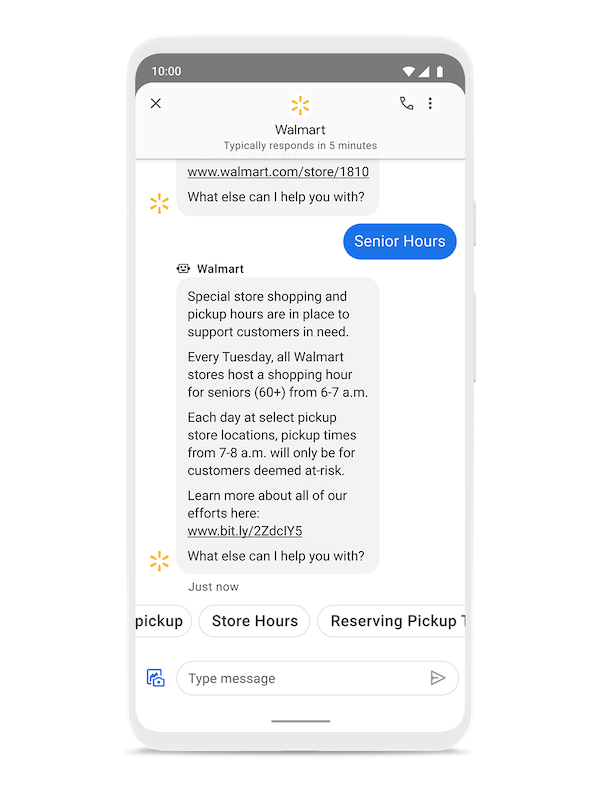
3. Firma de saltele ajută clienții să cumpere o saltea nouă prin partajarea videoclipurilor și a informațiilor despre produse în Mesaje de afaceri:
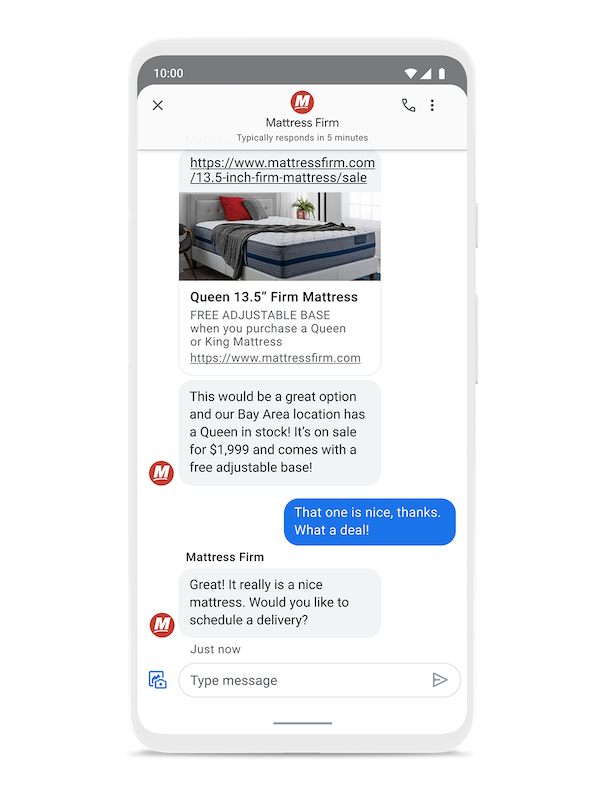
4. DISH (TV prin satelit) a redus timpul mediu de tratare a cererilor de asistență pentru clienți cu peste 22%, folosind Business Messages:
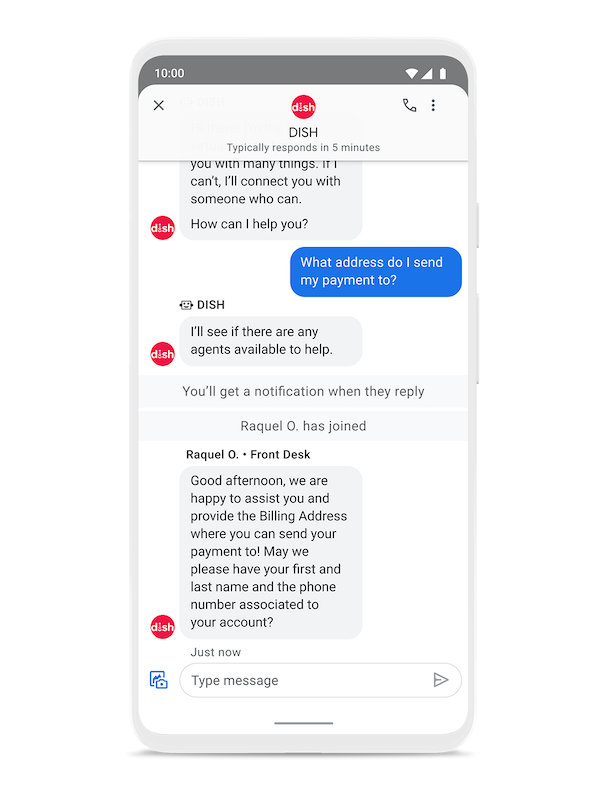
Cum public postări în profilul meu de companie Google?
Deoarece Sprout este integrat cu Google My Business și Google Business Messages, puteți publica postări în profilul dvs. Google My Business de pe o singură platformă, precum și să mențineți alte profiluri sociale asociate cu afacerea dvs.
Pentru a publica postări în profilul dvs. de companie Google în Sprout, deschideți Compose , apoi alegeți una dintre locațiile dvs. Compania mea pe Google . Adăugați textul sau imaginea pe care doriți să o includeți.
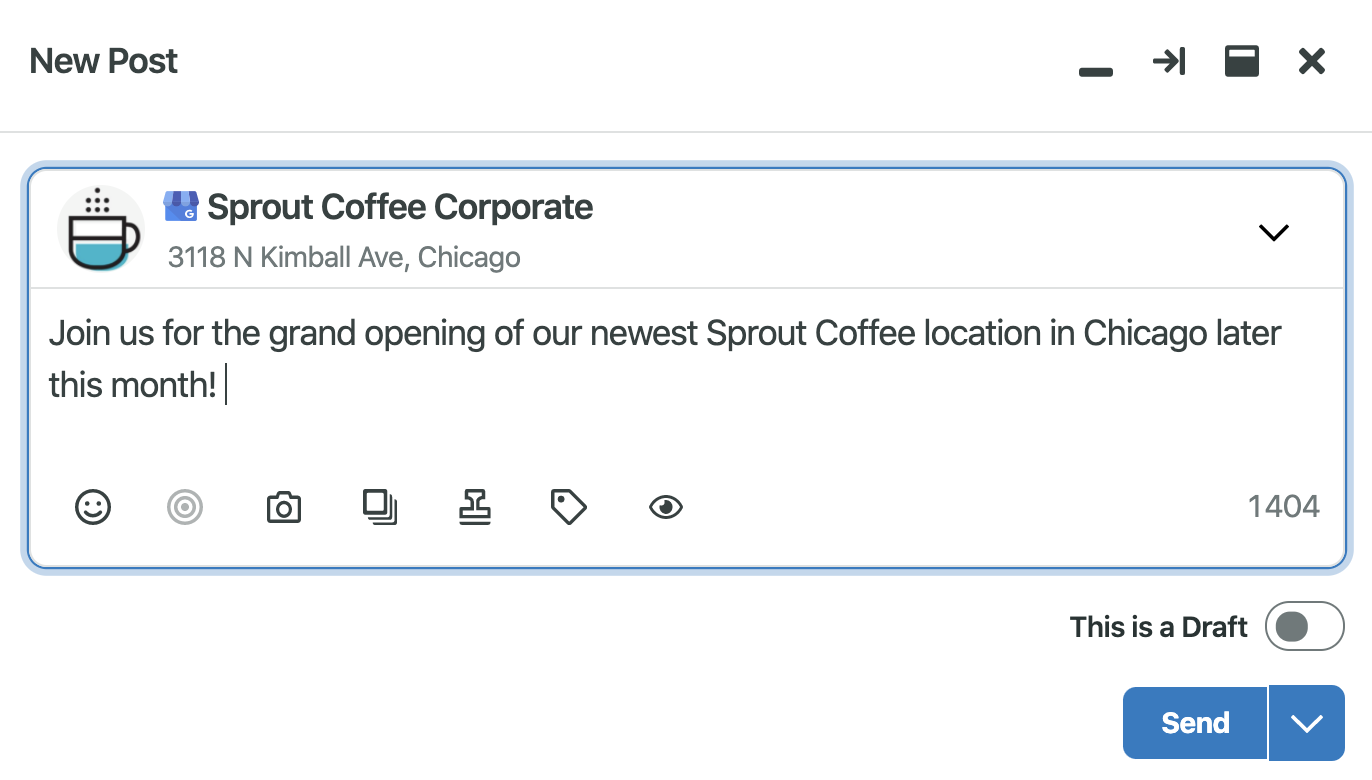
Faceți clic pe săgeata drop-down de lângă butonul de trimitere și selectați tipul dvs. de postare: Ce este nou? sau Eveniment . Ce este nou? tipul de postare va cere să introduceți text, dar încărcarea unei imagini este opțională.
Pentru un eveniment , creați un titlu de eveniment și selectați datele de început și de sfârșit . De asemenea, puteți alege un îndemn la acțiune dintr-o listă derulantă, făcând clic pe Tip buton:
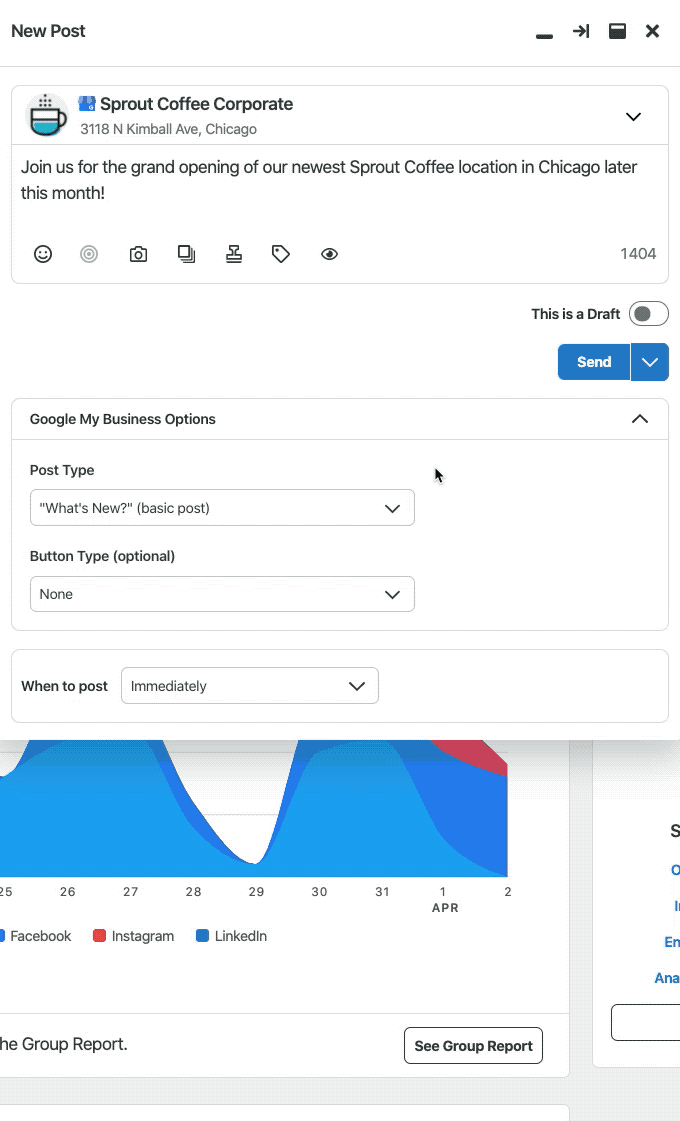
După ce ați creat postarea, o puteți salva ca schiță, o puteți publica imediat, puteți programa o oră de publicare sau o puteți adăuga la coada Sprout.
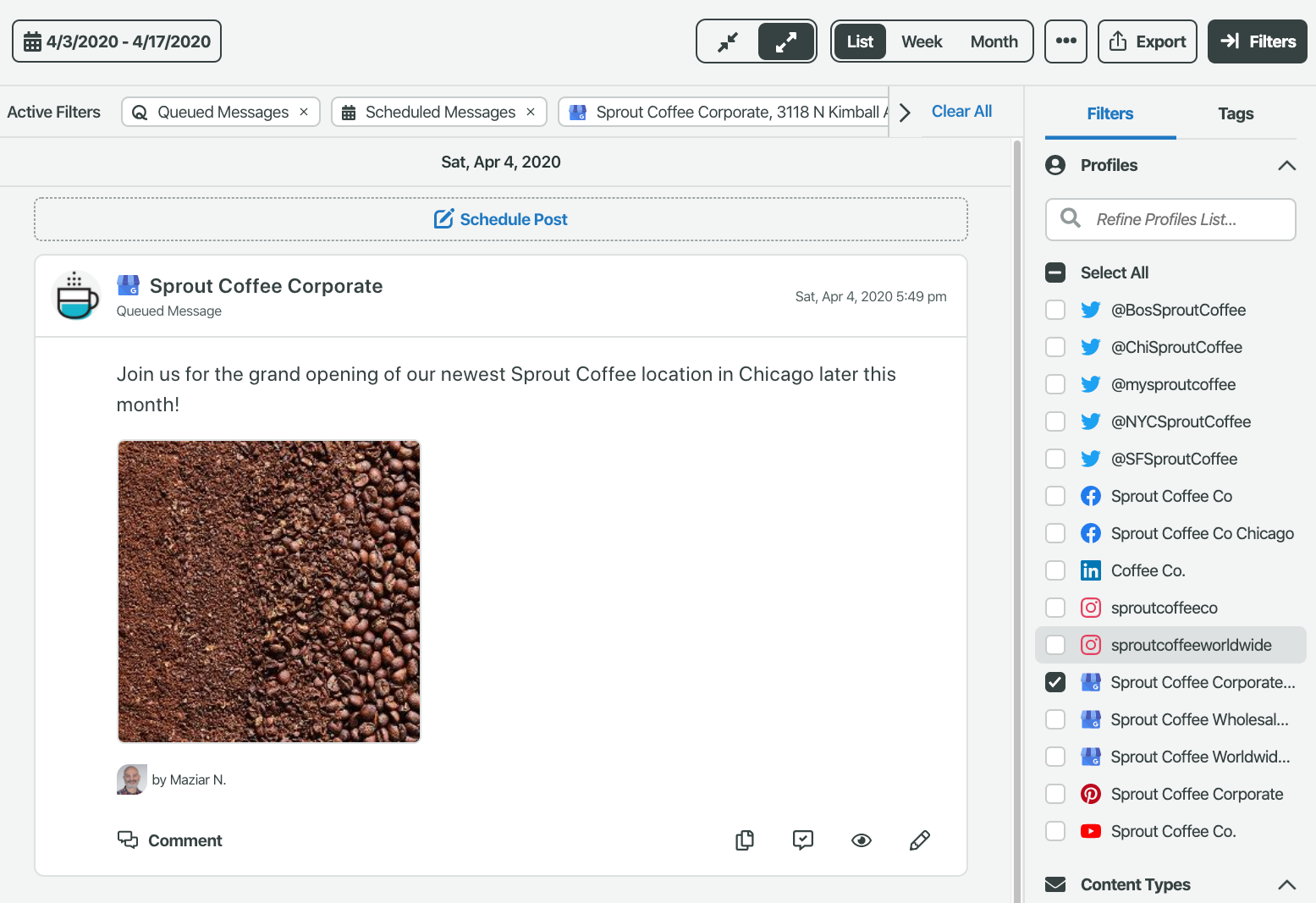
Gestionați mesajele de afaceri Google cu Sprout Social
Acum sunteți gata să începeți să interacționați cu oamenii prin intermediul mesajelor de afaceri Google.
Oferiți-le clienților șansa de a intra în legătură cu un agent activ și de a vă îmbunătăți încrederea și loialitatea clienților, răspunzând la mesajele de afaceri Google prin Sprout. Nu uitați să activați notificările și să fiți concis, clar și prietenos în comunicarea dvs. Și încercați să răspundeți cât mai repede posibil.
Sunteți gata să începeți să vă gestionați GBM în Sprout? Încercați o încercare gratuită de 30 de zile a Sprout Social astăzi.
